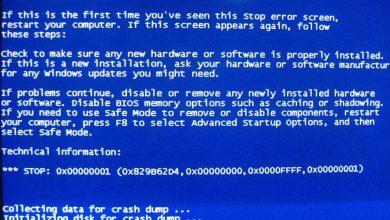Windows 10 Başlat Menüsü Sorunsalı
Başlat Menüsünün Tepki Vermemesi , Veya Çalışmaması Gibi Durum ile Karşı Karşıya İseniz Çözümünüz Burada 🙂 Buyrun Olayı Uzatmadan Anlatalım.
İçindekiler tablosu
Tablet Modunu Kapatıyoruz.
Tablet Modunun Kapalı Olduğundan Emin Olalım Tablet Modundaykende Başlat Menüsü Çalışmaz.
Cmd’ye İle Taratıyoruz.
Cmd Komut Sistemini Yönetici Olarak Acıyoruz vede <strong>sfc /scannow</strong> Komutunu Veriyoruz. Cmd Ekranına Girmek İçinse Windows Tuşu + R Tuşuna Basarak Çalıştır Ekranına Geliyoruz , Oraya Cmd Yazıp Enterliyoruz.
Windows Görüntüsünü Düzeltiyoruz.
Bu İşlem İçin İnternetinizin Bağlı Olması Gerekmektedir. Cmd Yönetici Olarak Acıyoruz vede Cmd’ye Kodumuzu Giriyoruz : <strong>Dism /Online /Cleanup-Image /RestoreHealth </strong>
Powershell İle Denememizi Yapıyoruz.
Windows Tuşu + R İle Çalıştır Ekranına Geliyoruz , powershell yazıyoruz. Powershell ekranın alttaki kodumuzu yapıştırıyoruz vede enterliyoruz.
Get-AppXPackage -AllUsers | Foreach {Add-AppxPackage -DisableDevelopmentMode -Register “$($_.InstallLocation)\AppXManifest.xml”}
Expoler.exe’yi yeniliyoruz.
Bulabildiginiz bir konumdan windows 10 expoler.exe dosyasını windows dizinine temiz halini atıyoruz. bu işlemi yaparken expoler.exe’yi görev yöneticisin’den kapatınız.
Güncellemeyi Deneltiyoruz ;
Sisteminiz’de oluşan hata güncelleme sonrası oluştuysa yeni bir güncelleme ile fixlenmiş olabilir , güncellemeleri denetlemekte fayda var , denetim masasından güncelleme denetleme kısmına ulaşılabilir.
Gelen Güncelleme İle Bu Sıkıntı Başladıysa ;
Sistemi Geri Yükleme Veya Güncelleştirmeleri Siliyoruz.
Çözüm Olmadıysa ;
Format Atmak’tan başkabir önerim Olmayacak 🙁